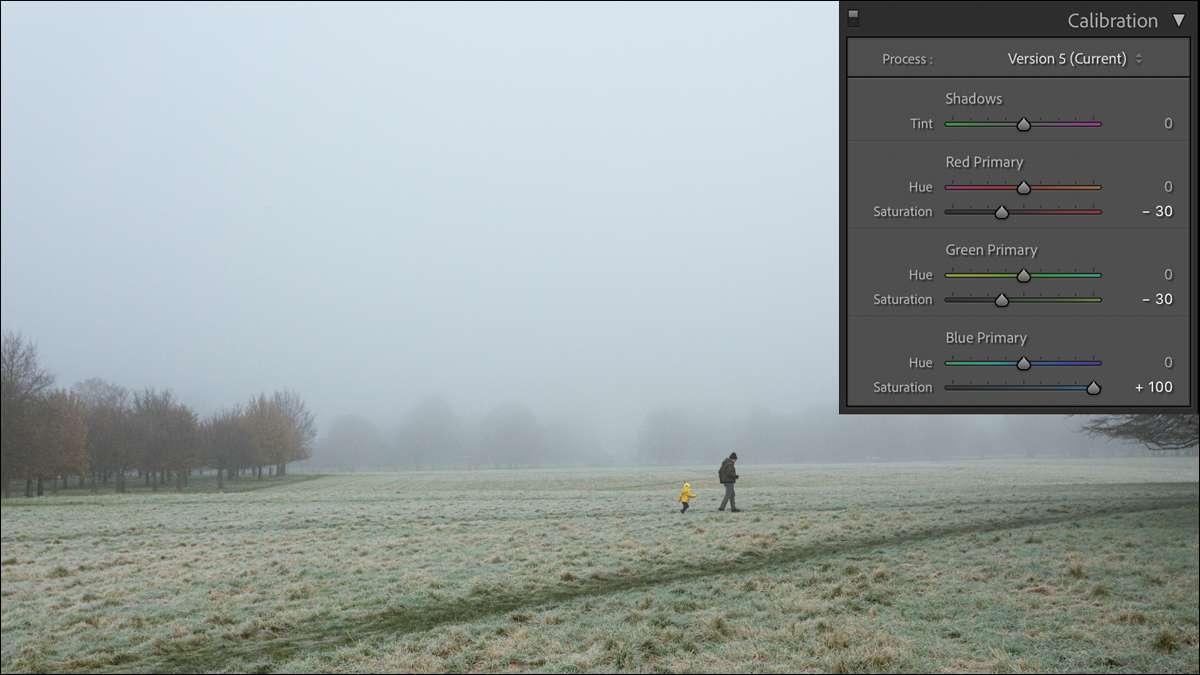
Panel kalibrasi di Adobe Camera Raw. Dan Lightroom Classic adalah salah satu alat yang paling kurang dimanfaatkan dan disalahpahami di salah satu aplikasi. Jadi, jika Anda pernah bertanya-tanya apa yang dilakukan panel misterius ini, izinkan saya menjelaskan.
Tip: Artikel ini mengasumsikan Anda menembak gambar mentah . Alat kalibrasi jauh lebih efektif pada JPEGS karena ada lebih sedikit data untuk dikerjakan.
Terjemahan digital.
Kamera digital tidak melihat dunia dengan cara yang sama seperti mata Anda. Ketika cahaya menyentuh sensor kamera, itu menghasilkan arus listrik yang dikonversi menjadi sinyal digital. Kekuatan relatif dari arus yang dihasilkan oleh merah, hijau, dan biru Sub-piksel yang mendeteksi cahaya adalah apa yang digunakan untuk menghitung warna apa dan seberapa cerah setiap piksel yang diberikan pada gambar Anda. Kalau saja sub-pixel merah menghasilkan tuduhan, piksel akan dianggap sebagai merah; Jika sub-piksel merah dan biru menghasilkan tuduhan, itu akan menjadi semacam ungu; Dan jika sub-piksel merah, biru, dan hijau menghasilkan tuduhan, itu akan menjadi putih atau abu-abu. Dan ini dilakukan untuk setiap satu dari jutaan piksel dalam gambar Anda dengan rasio pasta listrik yang menentukan mana dari jutaan warna yang mungkin ini.
Namun, tidak ada standar universal untuk biaya listrik apa yang sama dengan warna apa. Produsen kamera yang berbeda mengubah sinyal digital ke dalam warna dalam gambar Anda dengan cara yang sedikit berbeda. Ini adalah bagian besar dari mengapa kamera Canon dan Nikon (dan kamera smartphone Apple dan Samsung) semua memiliki tampilan yang unik, dan sebagian besar alasan bahwa dua orang berdiri berdampingan tetapi menggunakan kamera yang berbeda akan mendapatkan foto mentah yang sedikit berbeda .
Tentu saja, tidak ada pabrikan rendering biru sebagai oranye atau sesuatu, tetapi ada perbedaan dalam bagaimana langit biru akan terlihat ketika ditembak dengan kamera yang berbeda.
Di mana menemukan panel kalibrasi
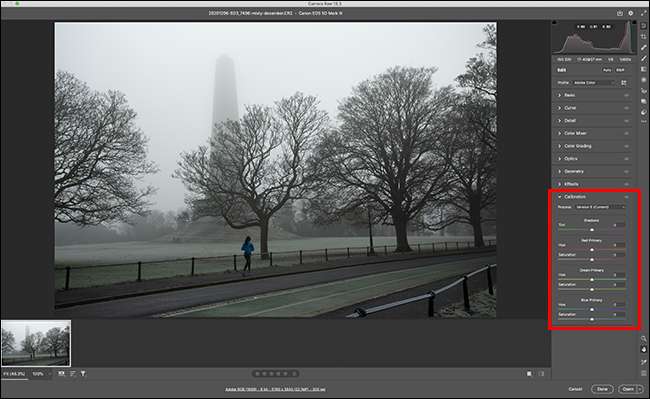
Dalam Adobe Camera Raw, panel kalibrasi adalah panel terakhir di bilah sisi kanan.
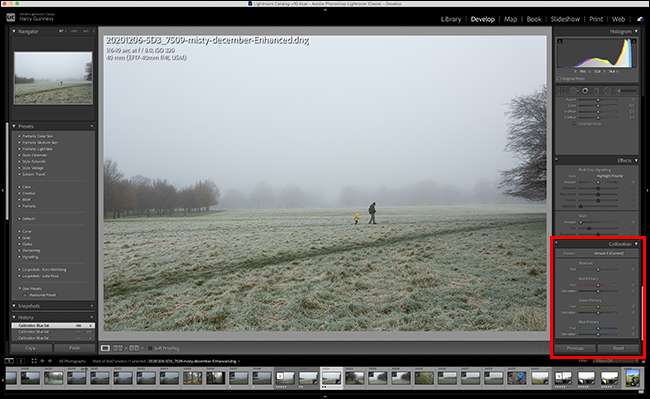
Di Adobe Lightroom Classic, panel kalibrasi adalah panel terakhir di bilah sisi kanan dalam modul Kembangkan.
Menggunakan alat kalibrasi
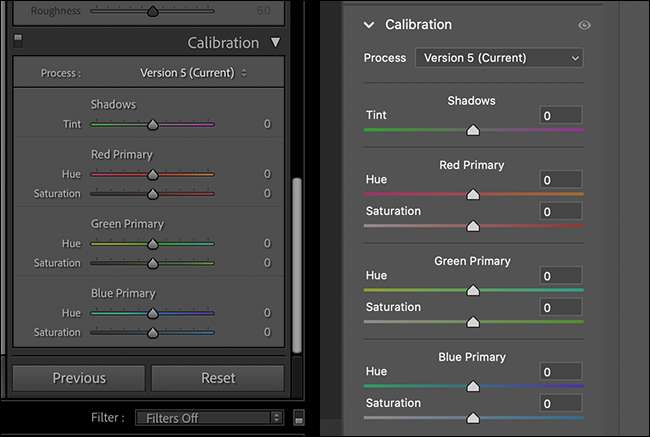
Panel kalibrasi memungkinkan Anda untuk mengubah asumsi warna yang mendasarinya dalam seluruh gambar. Mari kita hancurkan.
NS Proses Dropdown memungkinkan Anda memilih versi Adobe Camera Raw yang digunakan untuk mengkonversi data dalam gambar RAW Anda. Versi 5 adalah yang sekarang, meskipun gambar lama Anda dapat menggunakan versi yang berbeda. Ada sangat sedikit alasan untuk tidak menggunakan versi 5 jadi jika Anda melihat versi 1 atau versi 4 atau sejenisnya di sini, mengubahnya ke versi 5. Jika tidak, Anda dapat mengabaikannya dengan aman.
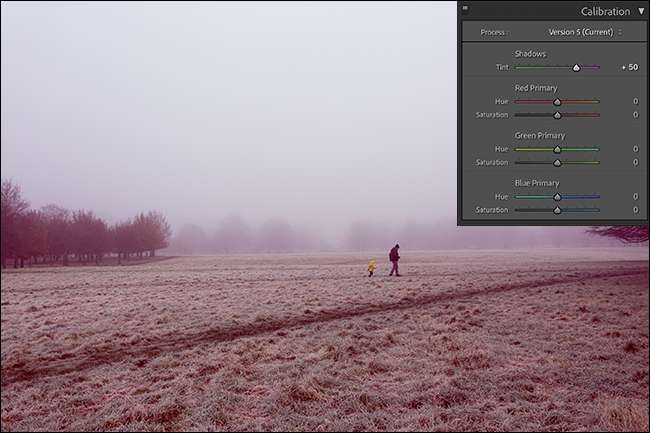
NS Shadows Tint. Slider memungkinkan Anda untuk menghapus cetakan warna di area gelap gambar Anda tanpa mempengaruhi sisa warna. Jika bayangan terlihat agak terlalu hijau, seret ke kanan untuk menambahkan lebih banyak magenta. Jika hal-hal terlihat terlalu merah atau magenta, seret ke kiri untuk menambahkan lebih banyak hijau.
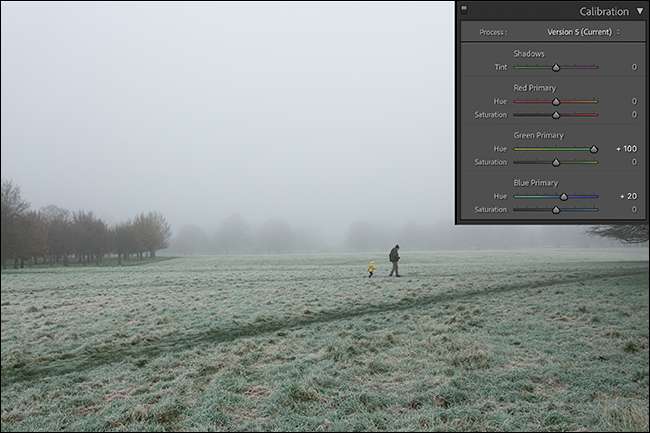
NS Merah utama , Green Primary. , dan Blue Primary. Opsi adalah alat utama di panel kalibrasi. Masing-masing memiliki A. Warna slider dan A. Kejenuhan slider.
NS Warna Slider bergeser bagaimana setiap nilai warna yang mendasarinya dalam gambar diberikan. Ini berarti menyesuaikan Hue primer biru Slider tidak hanya mempengaruhi blues dalam gambar Anda, tetapi setiap warna yang mencakup sedikit biru (yang sebagian besar dari mereka). Itu sama dengan Hue primer merah dan Hue primer hijau slider.
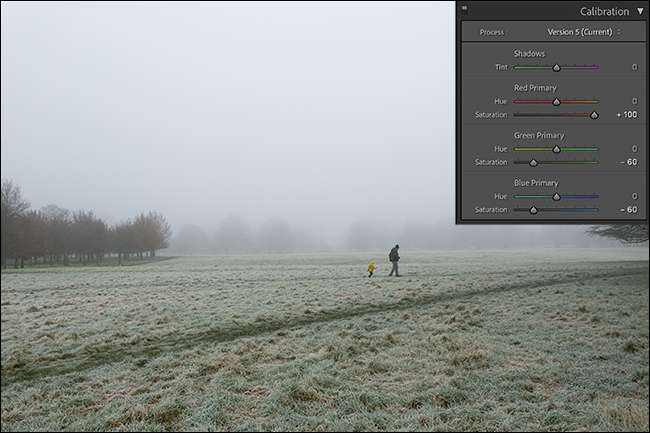
Demikian pula Kejenuhan Slider mempengaruhi intensitas setiap nilai warna yang mendasarinya dalam gambar. Meningkatkan Saturasi primer biru Dan intensitas blues di setiap piksel dalam gambar meningkat. Sama untuk Saturasi primer merah dan Saturasi primer hijau .
Apa yang dapat Anda lakukan dengan alat kalibrasi?
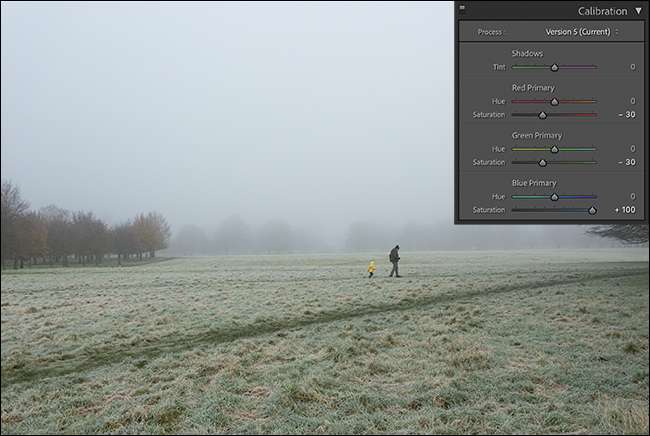
Dua kegunaan utama untuk alat kalibrasi adalah koreksi warna dan gaya warna. Ini sangat kuat karena bagaimana hal itu mempengaruhi setiap piksel dalam gambar Anda sekaligus. Ini memungkinkan Anda untuk membuat penyesuaian global besar yang tidak dapat Anda lakukan dengan alat lain.
Untuk koreksi warna, Anda menggunakan Warna dan Kejenuhan slider di Merah utama , Blue Primary. , dan Green Primary. alat (dan mungkin Shadows Tint. slider) untuk men-tweak warna sehingga mereka terlihat lebih baik atau lebih alami. Jika ada banyak cahaya buatan biru-ish dalam gambar Anda, misalnya, Anda dapat mengurangi Saturasi primer biru atau dorong Hue primer biru slider ke kiri menuju pirus.
Untuk gaya warna, pada dasarnya Anda dapat melakukan apa pun yang Anda inginkan. Bermain dengan semua slider dan lihat bagaimana mereka memengaruhi gambar Anda. Meningkatnya Saturasi primer biru , misalnya, dapat membuat semuanya muncul dengan cara yang sangat keren.
TERKAIT: Cara Menambahkan Preset ke Adobe Lightroom







